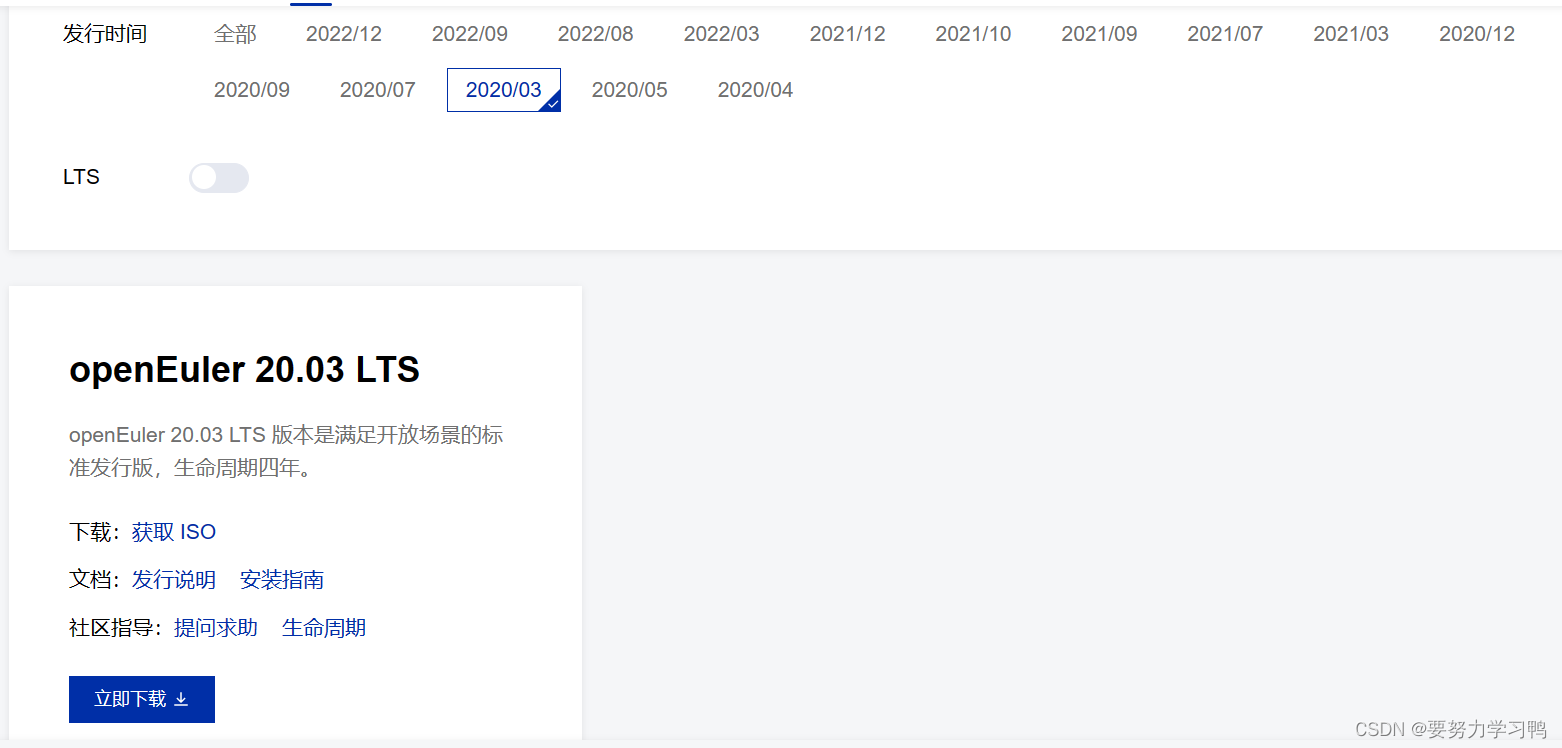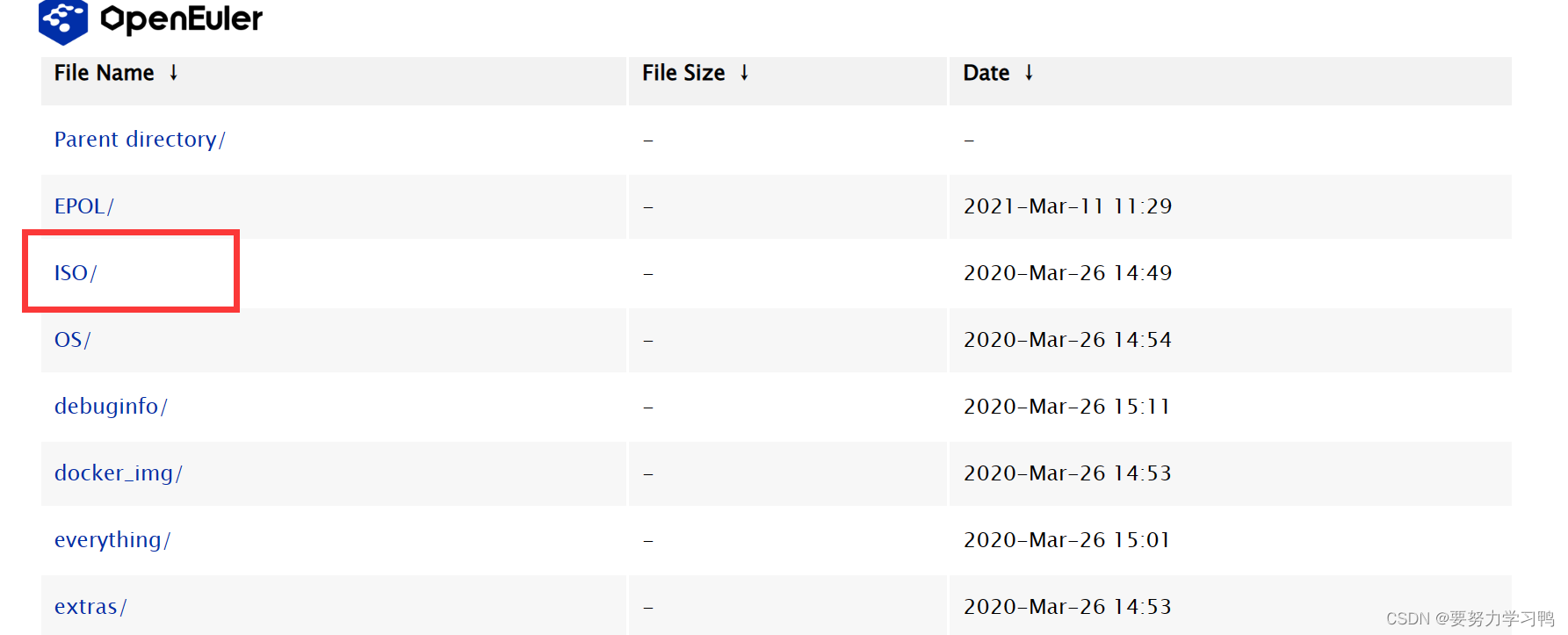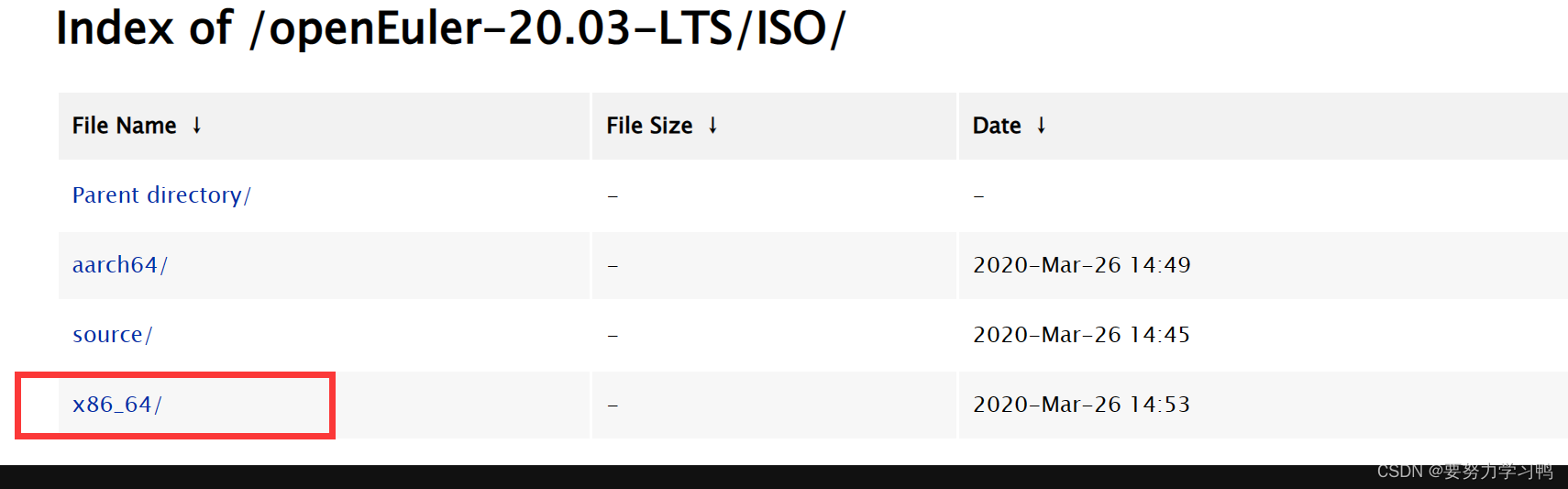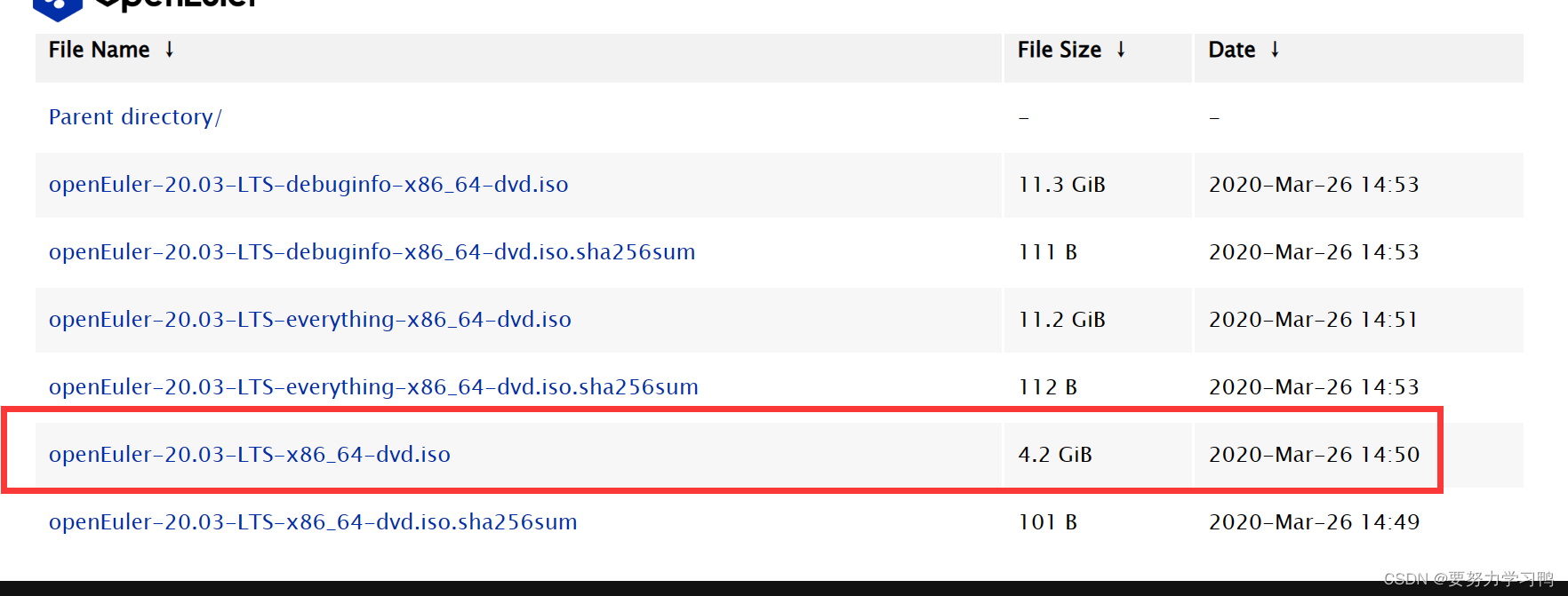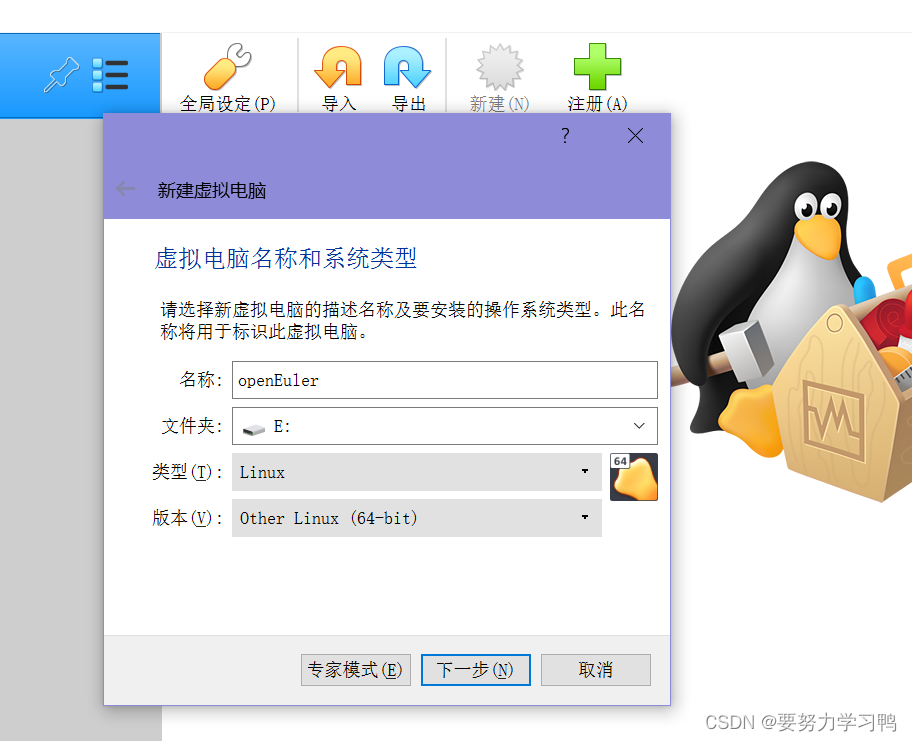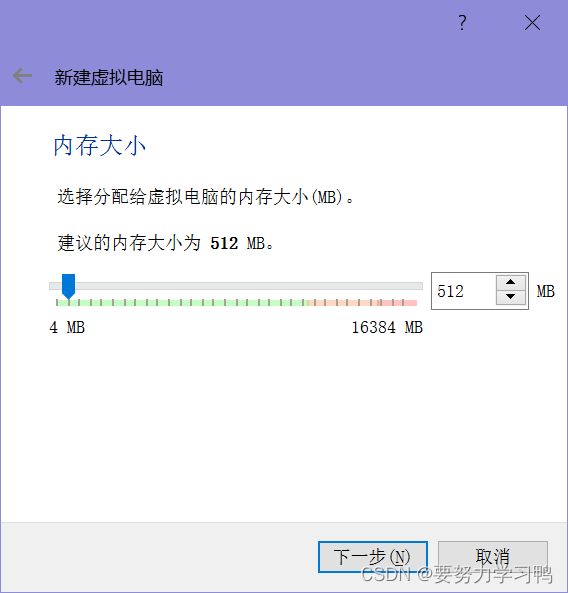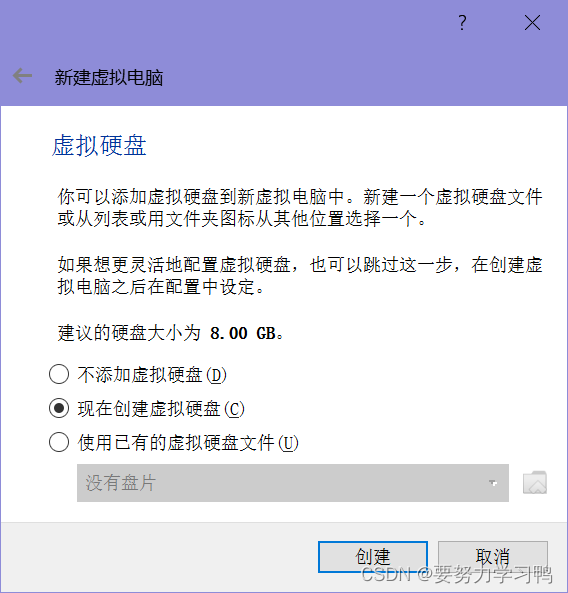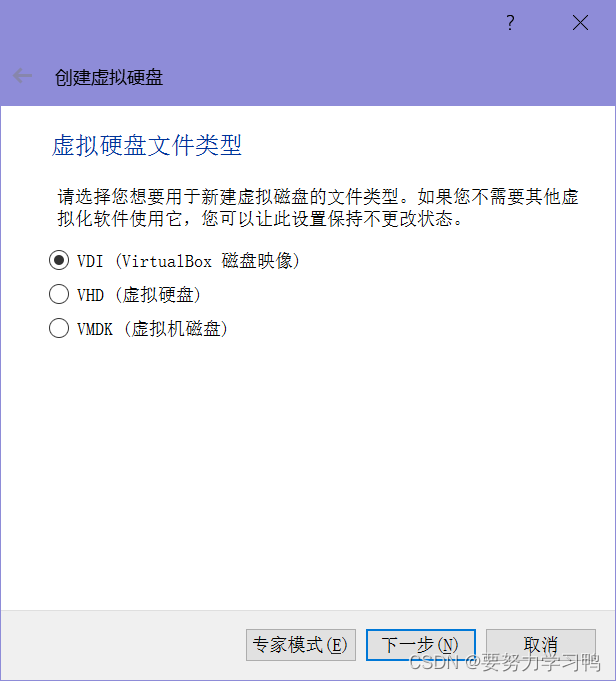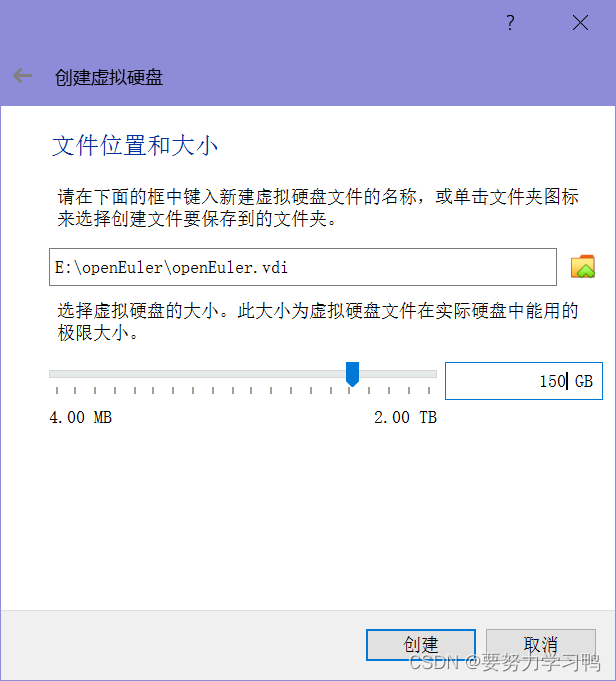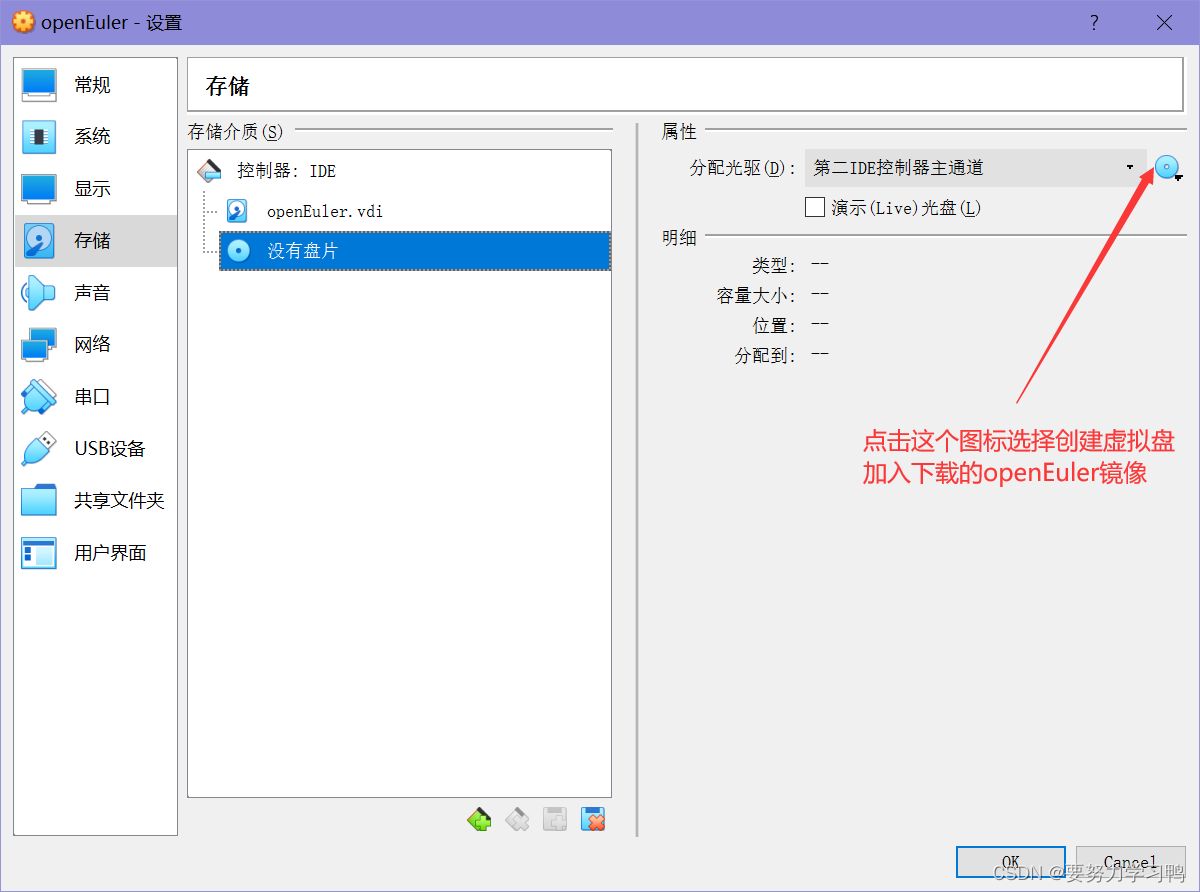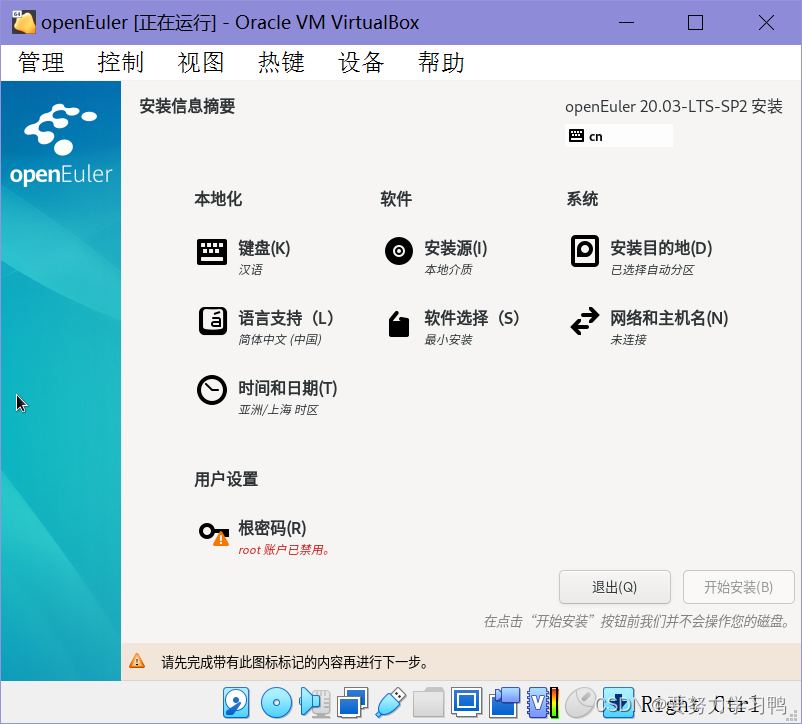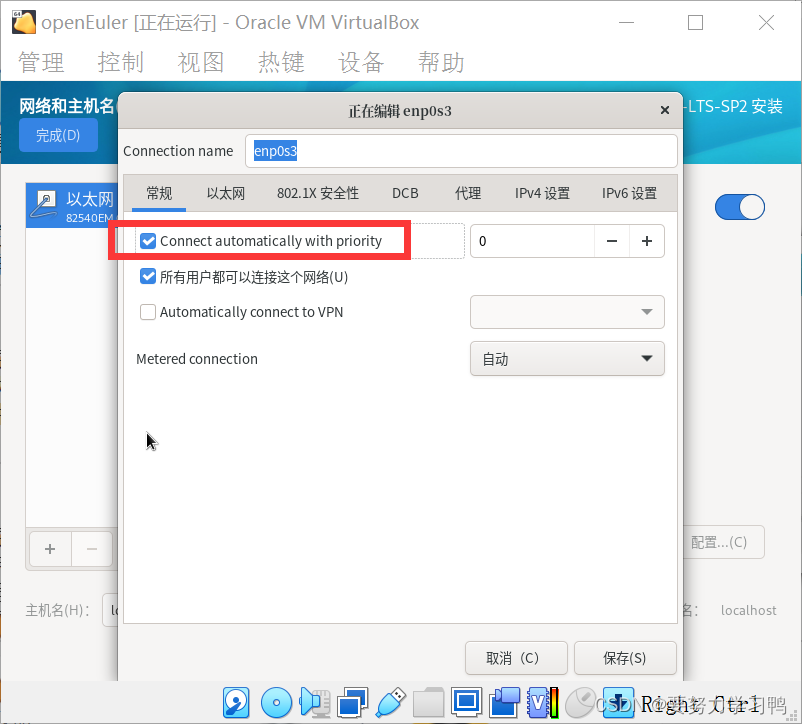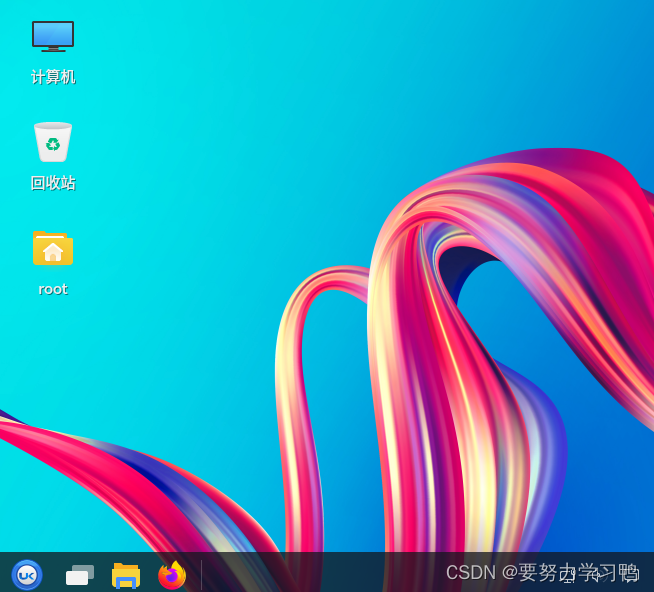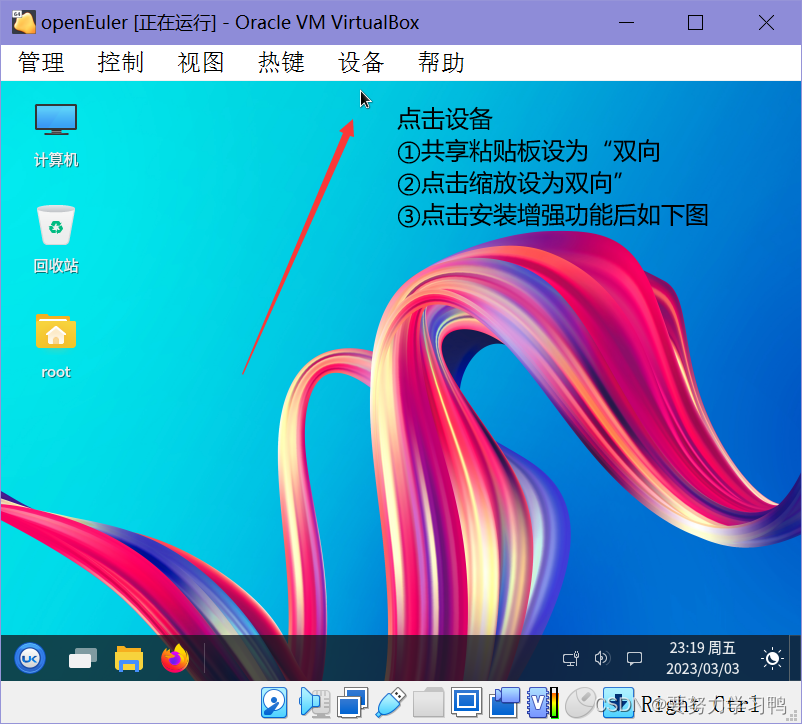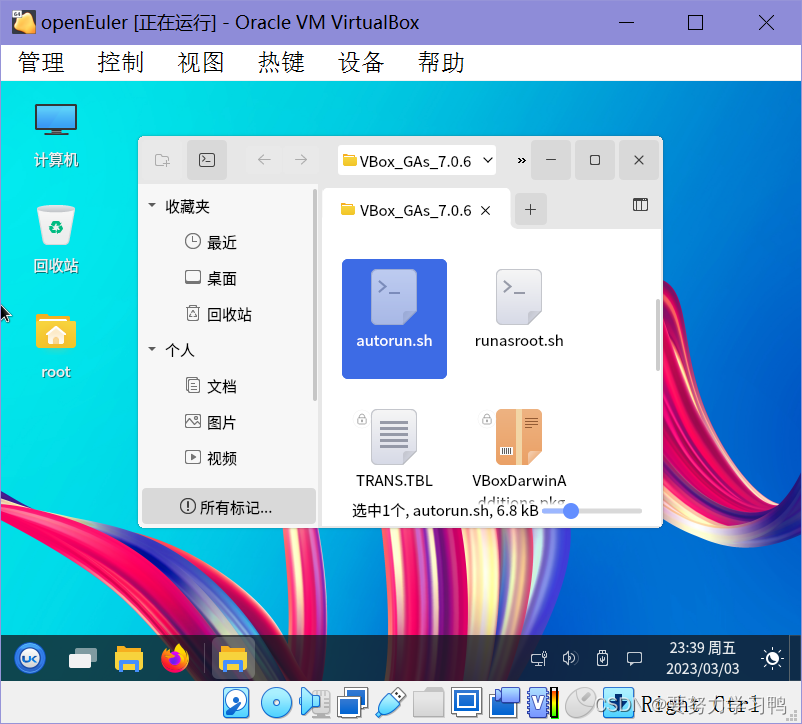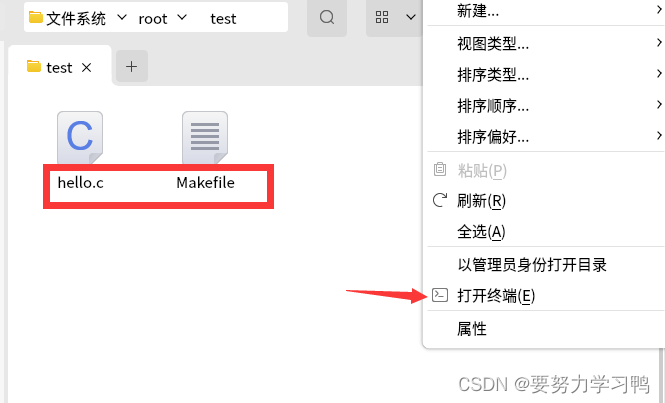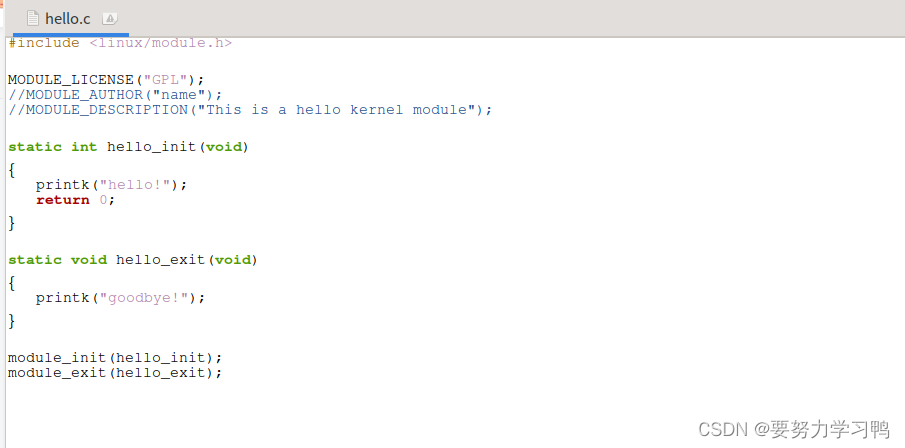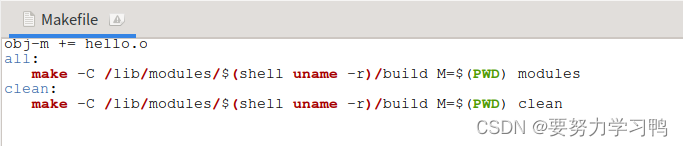| 虚拟机VirtualBox与openEuler操作系统安装 | 您所在的位置:网站首页 › 欧拉系统操作界面 › 虚拟机VirtualBox与openEuler操作系统安装 |
虚拟机VirtualBox与openEuler操作系统安装
|
目录 一:下载并安装虚拟机virtualbox 1.下载 2.安装 二:下载并按照openEuler操作系统 1.下载 2.安装以及基础配置 3.可视化界面 4.主机与虚拟机VirtualBox双向粘贴、共享文件 三:编译第一个内核模块 1.编写hello.c 2.编写Makefile文件 3.一些常用模块指令 一:下载并安装虚拟机virtualbox 1.下载VirtualBox官方下载 点进去下载对应自己电脑的版本就行了,如果是Windows系统就选第一个。如果要使用双向共享粘贴建议使用6.1版本,我下载的是6.1.32.
过程中除了安装位置改到自己想要的地方,其余按照默认确定就好了。 二:下载并按照openEuler操作系统 1.下载openEuler官方下载 可选很多版本 20.03版本直接下载 如果要下载20.03版本直接点这个链接
(1)打开虚拟机Virtualbox,选择新建 将鼠标从虚拟机里面移出来默认点击键盘右边的ctrl。
(2)配置虚拟机内存大小(这里的内存不是一次性就用掉的,只是设置一个最大可占用内存) 内存大小可以设置的大点,比如4G。
(3)加载openEuler镜像
(4)配置系统. ①点击安装目的地,跳转后点完成 ②点击网络和主机名,打开以太网,选择自动以优先级连接 ③设置密码点击安装
(5)上步骤完成后不要重启系统,直接右上角×关闭系统(可以正常关机或者强制退出),然后移除虚拟盘,避免从光盘启动
重启系统,用户名默认为root,密码是刚才自己设置的。输入以下指令 sudo dnf install ukui #安装图形化界面 systemctl set-default graphical.target #默认启动图形化界面安装后重启即可。重启后默认用户名为root,密码是之前自己设置的。
可以在设置里面更改分辨率来调节系统界面和虚拟机界面大小匹配,别忘了点击“应用”。
直接点击运行就好了
打开文件管理器,新建文件夹test,文件夹中新建如下两个文件,并点击右键打开终端
注意:make前使用Tab键,不要敲空格。
编写好 Makefile 文件之后,终端输入 make 即可进行编译,编译成功后会出现诸如hello.ko等文件。 3.一些常用模块指令 1.加载内核模块 insmod hello.ko 2.卸载内核模块 rmmod hello.ko 3.查看内核模块 lsmod | grep hello 4.显示模块打印信息 (1)dmesg (1)dmesg | tail -n 2 #显示文件最后两行内容 |
【本文地址】